Google Safe Search, hay còn gọi là Tìm kiếm an toàn, là một tính năng hữu ích được tích hợp sẵn nhằm lọc bỏ các kết quả tìm kiếm không phù hợp hoặc nhạy cảm, đặc biệt quan trọng đối với người dùng nhỏ tuổi. Tuy nhiên, đôi khi tính năng này có thể hạn chế phạm vi thông tin mà bạn muốn khám phá. Bài viết này sẽ hướng dẫn bạn cách tắt tính năng tìm kiếm an toàn trên Google một cách đơn giản, giúp bạn truy cập được nhiều kết quả tìm kiếm hơn theo nhu cầu cá nhân. Việc hiểu rõ và kiểm soát cài đặt này sẽ cho phép bạn tùy chỉnh trải nghiệm tìm kiếm của mình một cách linh hoạt.
Safe Search (Tìm kiếm an toàn) là gì và hoạt động như thế nào?
Safe Search là bộ lọc tự động của Google giúp loại bỏ các kết quả tìm kiếm có nội dung phản cảm, như nội dung người lớn hoặc hình ảnh bạo lực thô bạo. Đây là công cụ bảo vệ người dùng, đặc biệt là trẻ em, khỏi những nội dung độc hại trên không gian mạng.
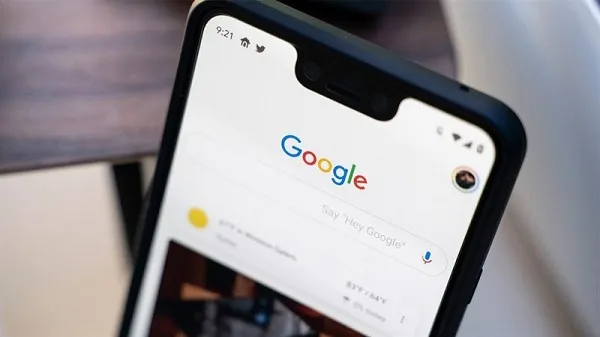 Giao diện cài đặt Safe Search trên Google, hiển thị tùy chọn lọc nội dung.
Giao diện cài đặt Safe Search trên Google, hiển thị tùy chọn lọc nội dung.
Safe Search hoạt động dựa trên việc phát hiện và phân loại nội dung trên các trang web. Khi bật tính năng này, Google sẽ cố gắng chặn hoặc làm mờ những hình ảnh và văn bản được cho là phản cảm khỏi trang kết quả tìm kiếm của bạn. Có hai chế độ chính: “Bộ lọc” (chặn hoàn toàn) và “Làm mờ” (làm mờ hình ảnh, vẫn hiển thị văn bản và liên kết). Chế độ “Làm mờ” thường là cài đặt mặc định nếu hệ thống không xác định bạn dưới 18 tuổi.
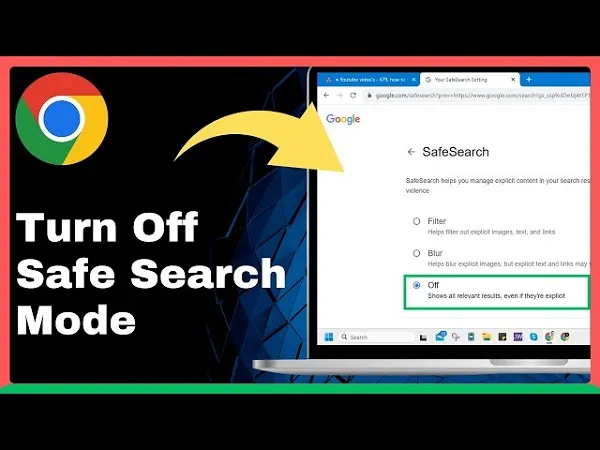 Minh họa cách Safe Search hoạt động để lọc kết quả tìm kiếm nhạy cảm.
Minh họa cách Safe Search hoạt động để lọc kết quả tìm kiếm nhạy cảm.
Nếu bạn đang tìm hiểu về cách phát triển bản thân hoặc khám phá các lĩnh vực mới như ngành stem là gì, việc tắt Safe Search có thể giúp bạn tiếp cận nguồn thông tin đa dạng và đầy đủ hơn.
Ai có thể Tắt Tính Năng Tìm Kiếm An Toàn?
Việc ai có thể tắt hoặc quản lý cài đặt Safe Search phụ thuộc vào loại tài khoản Google và môi trường sử dụng:
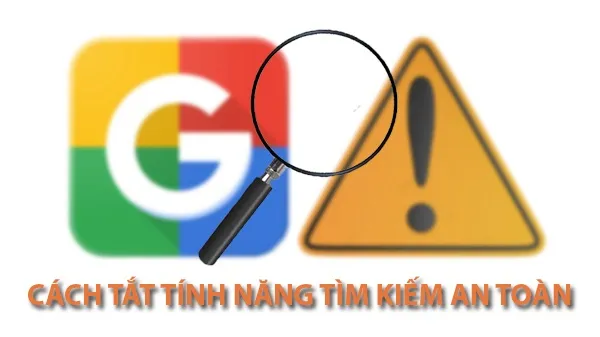 Các loại tài khoản hoặc quản trị viên có quyền quản lý cài đặt Safe Search.
Các loại tài khoản hoặc quản trị viên có quyền quản lý cài đặt Safe Search.
- Tài khoản cá nhân tự quản lý: Bạn hoàn toàn có thể tự mình bật/tắt hoặc điều chỉnh chế độ Safe Search.
- Tài khoản do cha mẹ quản lý (qua Family Link): Cha mẹ hoặc người giám hộ là người có quyền quản lý cài đặt Safe Search cho tài khoản của trẻ.
- Tài khoản Google Workspace for Education (cho học viên dưới 18 tuổi hoặc tại cơ sở K-12): Quản trị viên của tổ chức giáo dục là người có quyền quản lý chế độ Safe Search.
- Thiết bị hoặc mạng bị quản lý: Quản trị viên của thiết bị (ví dụ: máy tính trường học, công ty) hoặc mạng (ví dụ: Wifi công cộng tại sân bay, thư viện) có thể đã khóa tính năng Safe Search ở chế độ “Bộ lọc” và bạn không thể thay đổi.
Hiểu được ai có quyền kiểm soát sẽ giúp bạn xác định liệu mình có thể tự thực hiện cách tắt tính năng tìm kiếm an toàn hay cần liên hệ với người quản lý.
Hướng dẫn chi tiết cách tắt Safe Search trên Google
Quá trình tắt Safe Search khá đơn giản và có thể thực hiện trên cả thiết bị di động và máy tính.
Cách tắt Safe Search trên Google bằng điện thoại
Các bước thực hiện trên trình duyệt điện thoại:
- Bước 1: Mở trình duyệt trên điện thoại và truy cập trang Google. Sau đó, cuộn xuống cuối trang hoặc tìm biểu tượng Cài đặt (thường là biểu tượng bánh răng hoặc 3 gạch ngang, tùy thuộc vào giao diện) và chọn Cài đặt tìm kiếm.
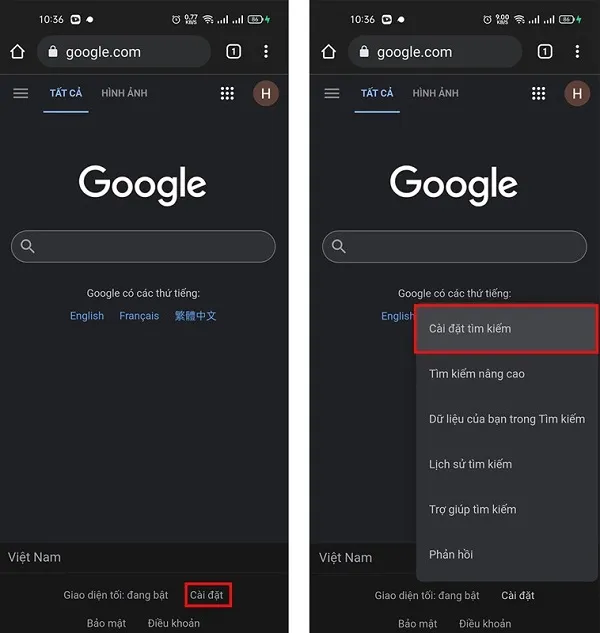 Màn hình điện thoại hiển thị menu Cài đặt trên trang tìm kiếm Google.
Màn hình điện thoại hiển thị menu Cài đặt trên trang tìm kiếm Google.
- Bước 2: Trong mục “Bộ lọc Tìm kiếm an toàn”, bạn sẽ thấy các tùy chọn. Để tắt Safe Search, hãy nhấn chọn vào mục Hiển thị các kết quả không phù hợp.
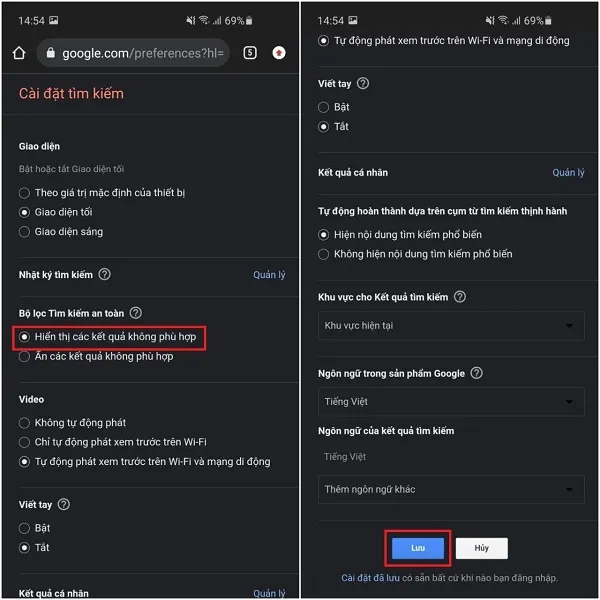 Tùy chọn ‘Hiển thị các kết quả không phù hợp’ trong cài đặt Safe Search trên điện thoại.
Tùy chọn ‘Hiển thị các kết quả không phù hợp’ trong cài đặt Safe Search trên điện thoại.
- Bước 3: Cuộn xuống cuối trang và nhấn Lưu để xác nhận thay đổi cài đặt của bạn. Bây giờ, kết quả tìm kiếm trên trình duyệt điện thoại của bạn sẽ không còn bị lọc bởi Safe Search nữa.
Cách tắt tính năng Safe Search trên Google bằng máy tính
Đối với máy tính, các bước cũng tương tự:
- Bước 1: Truy cập Google.com trên trình duyệt máy tính. Nhấn vào mục Cài đặt ở góc phải màn hình (thường gần ảnh đại diện hoặc biểu tượng ứng dụng Google). Chọn Cài đặt tìm kiếm từ menu thả xuống.
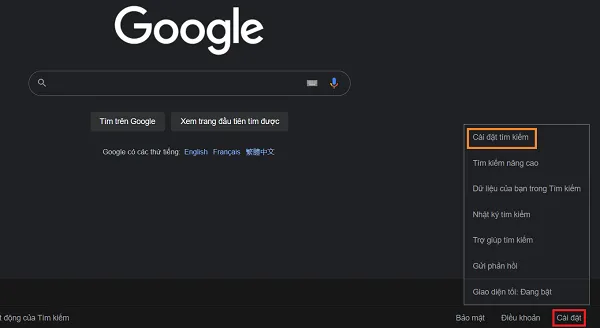 Menu cài đặt tìm kiếm trên Google.com trên máy tính.
Menu cài đặt tìm kiếm trên Google.com trên máy tính.
- Bước 2: Tại mục “Bộ lọc tìm kiếm an toàn”, bạn sẽ thấy một ô tick chọn cho tùy chọn “Bật Tìm kiếm an toàn”. Để tắt, hãy bỏ chọn ô này.
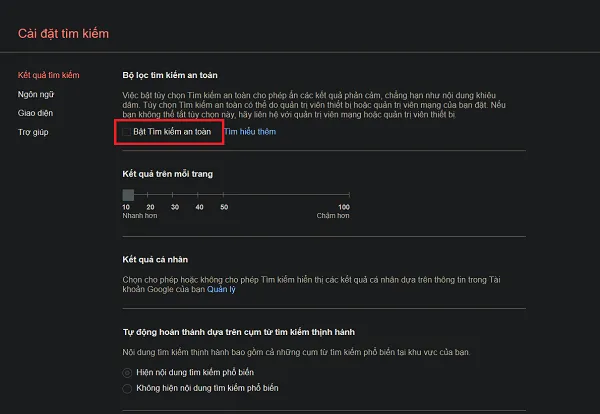 Ô ‘Bật Tìm kiếm an toàn’ cần bỏ chọn để tắt Safe Search trên máy tính.
Ô ‘Bật Tìm kiếm an toàn’ cần bỏ chọn để tắt Safe Search trên máy tính.
Trong quá trình thực hiện, bạn có thể cần copy trên máy tính các bước hướng dẫn hoặc liên kết nếu cần chia sẻ.
- Bước 3: Kéo xuống cuối trang và nhấn Lưu. Google sẽ hiển thị thông báo xác nhận cài đặt đã được lưu.
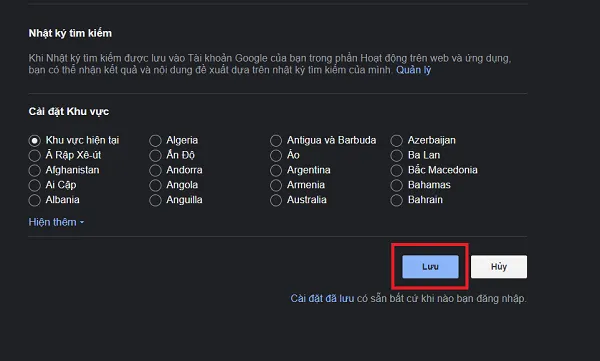 Nút ‘Lưu’ cài đặt Safe Search trên Google trên máy tính.
Nút ‘Lưu’ cài đặt Safe Search trên Google trên máy tính.
Chỉ với vài thao tác đơn giản này, bạn đã hoàn thành cách tắt tính năng tìm kiếm an toàn trên máy tính của mình.
Một số câu hỏi thường gặp về Safe Search
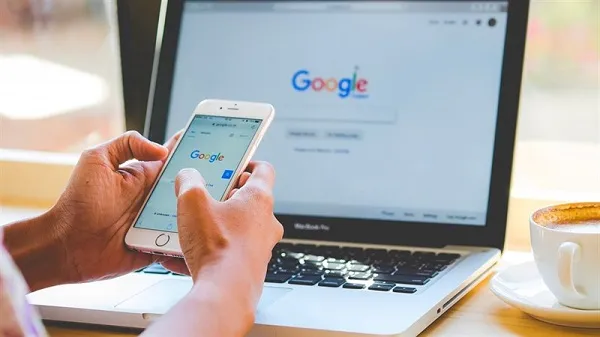 Phần câu hỏi thường gặp về tính năng Tìm kiếm an toàn của Google.
Phần câu hỏi thường gặp về tính năng Tìm kiếm an toàn của Google.
Làm sao biết trang web của bạn có bị Safe Search lọc hay không?
Để kiểm tra xem một trang cụ thể hoặc toàn bộ trang web của bạn có bị Google xác định là phản cảm và bị Safe Search lọc hay không, bạn có thể thử cách sau:
- Kiểm tra trang cụ thể: Bật tính năng Safe Search lên. Tìm kiếm một cụm từ mà bạn biết chắc chắn sẽ đưa đến trang đó. Nếu trang không xuất hiện trong kết quả tìm kiếm khi Safe Search bật, rất có thể nó đang bị lọc đối với cụm từ đó.
- Kiểm tra toàn bộ trang web: Bật tính năng Safe Search. Sử dụng toán tử tìm kiếm
site:theo cú phápsite:tenmiencuaban.comtrên Google Tìm kiếm. Nếu không thấy trang web của bạn xuất hiện trong kết quả khi Safe Search đang bật, điều đó có nghĩa là Google có thể đang lọc toàn bộ trang web đó.
Cách tối ưu hóa trang web để không bị Safe Search lọc (dành cho chủ website)
Nếu bạn là chủ sở hữu website và muốn đảm bảo nội dung không bị Safe Search xác định sai là phản cảm, đặc biệt nếu trang web của bạn có cả nội dung “sạch” và nội dung có thể bị hiểu lầm:
- Phân loại nội dung rõ ràng: Sắp xếp nội dung nhạy cảm (nếu có) vào các thư mục riêng biệt hoặc sử dụng các thẻ meta để Google và các công cụ tìm kiếm khác hiểu rõ tính chất của từng phần nội dung.
- Sử dụng ngôn ngữ phù hợp: Tránh sử dụng ngôn ngữ hoặc hình ảnh có thể dễ dàng bị hiểu sai là phản cảm.
- Cập nhật Google Search Console: Sử dụng Google Search Console để theo dõi cách Google lập chỉ mục và hiểu về trang web của bạn. Nếu có vấn đề, Google có thể gửi thông báo.
- Đảm bảo tuân thủ nguyên tắc của Google: Đọc kỹ và tuân thủ các nguyên tắc quản trị trang web của Google, bao gồm cả nguyên tắc về nội dung nhạy cảm.
Việc tìm hiểu sâu về các vấn đề kỹ thuật như thế này, hay thậm chí các lĩnh vực phức tạp hơn như lập trình plc, đều bắt đầu từ việc có thể truy cập thông tin một cách đầy đủ nhất.
Kết luận
Việc biết cách tắt tính năng tìm kiếm an toàn trên Google cho phép bạn kiểm soát hoàn toàn trải nghiệm tìm kiếm của mình, mở rộng khả năng tiếp cận thông tin mà không bị hạn chế bởi bộ lọc mặc định. Cho dù bạn muốn khám phá các chủ đề chuyên sâu, nghiên cứu tài liệu không phù hợp với bộ lọc Safe Search, hay đơn giản là muốn có cái nhìn toàn diện hơn về kết quả tìm kiếm, các bước hướng dẫn trên sẽ giúp bạn thực hiện điều đó một cách nhanh chóng trên cả điện thoại và máy tính.
Chúc bạn thực hiện thành công và có những trải nghiệm tìm kiếm thông tin hiệu quả hơn trên Google! Khi đã tắt Safe Search, bạn có thể tìm hiểu thêm nhiều chủ đề khác nhau, từ các kỹ năng kỹ thuật đến cả cách làm pate gan ngon. Đôi khi, việc mở rộng khả năng tiếp cận thông tin trực tuyến cũng giúp ích cho việc trau dồi khóa học kỹ năng giao tiếp của bạn thông qua việc đọc và tương tác với nhiều nguồn khác nhau.
